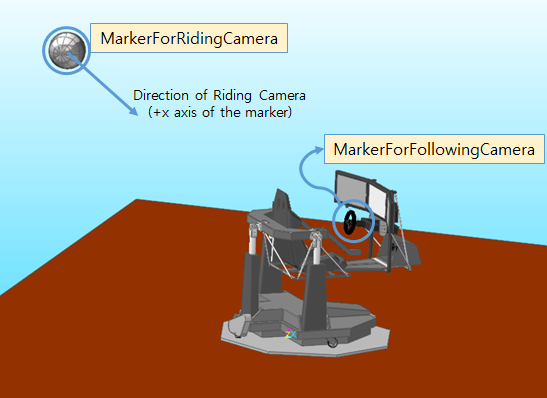{{ post.title }}
글 편집
글 편집 (이전 에디터)
{{ post.author.name }}
完成日期
| Version | {{ post.target_version }} | Product |
{{ product.name }}
|
|---|---|---|---|
| Tutorial/Manual | {{ post.manual_title }} | Attached File | {{ post.file.upload_filename }} |
通常,当播放动画时,经常只能看到当前的屏幕设置。在观看动画时,可以通过缩放、旋转等功能调整屏幕。
熟悉使用 RecurDyn Animation Control 中的 Camera 后,将能使用更广泛的效果来查看动画。
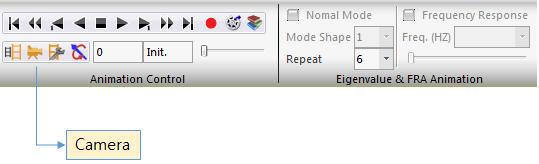
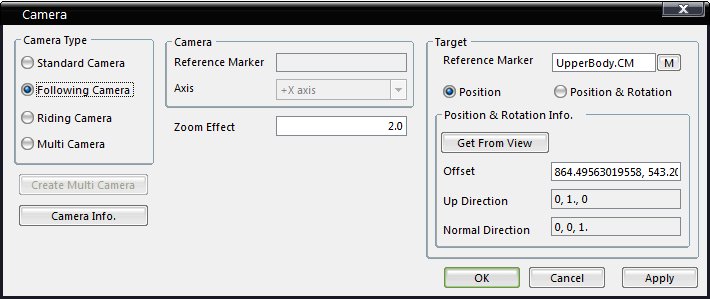
1.Standard Camera : 一般使用的动画模式。 动画将在当前屏幕设置状态播放。
2.Following Camera : 这是一种眼睛沿着用户指定标记移动的模式。例如,您可以想象一个特定演员使用相机移动和拍摄它。如果将机器人头部中心定义的标记设置为"目标",则即使机器人移动到屏幕中心,动画仍将继续播放。当需要跟踪移动对象和播放动画时,这非常适合。
3.Riding Camera : 与Following Camera不同,它是一种指定摄像机位置的模式。动画与放置在指定标记位置的摄像机一起播放。就好像设置在汽车前面的一个黑匣子一样,可以将摄像机放置在指定位置,并为相机上反射的场景设置动画。当您要在特定位置看到动画时,将使用此项功能。此时,可以在 x、y 和 z 轴之间进行相机观察方向的选择。
4.Multi Camera : 当希望为指定的每个帧段提供不同的摄像机效果时使用此功能,尤其是使用Camera marker标记指定摄像机的位置,通过Target Position并 在屏幕上显示的方向。
5.Zoom Effect : 您可以为所有相机模式提供缩放效果。如果输入的值大于 1,屏幕会随着动画的播放而放大,如果输入的数字小于 1,屏幕将缩小。
亲自动手练习是掌握Camera的使用方法最快捷的方式。它们大多数是直观的使用功能,所以请通过使用附加的示例模型练习。
(附加的型号使用Following Camera和 Riding Camera的设置。)
1.Following Camera将UpperBody的MarkerForFollowingCamera设置为Target。
2.Riding Camera将RidingBody的MarkerForRidingCamera设置为Reference marker,Marker的 +x方向设置为照相机照射的方向。